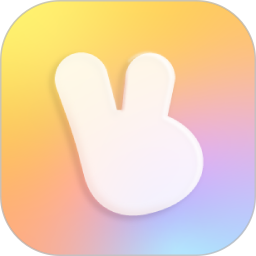近日有一些小伙伴咨询小编关于淘宝特价版怎么一键铺货呢?下面就为大家带来了淘宝特价版批量铺货教程方法,有需要的小伙伴可以来了解了解哦。
淘宝特价版怎么一键铺货?淘宝特价版批量铺货教程
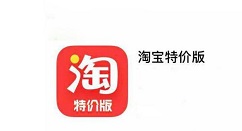
1、首先我们登陆后台, 找到宝贝管理,点击【出售中的宝贝】。
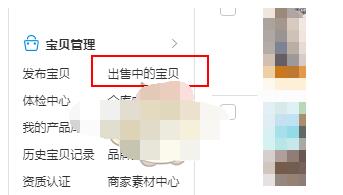
2、在右侧上方处,我们点击【草稿宝贝】。如下图所示。
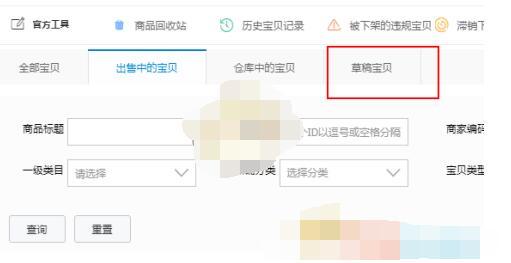
3、点击【草稿宝贝】,然后点击【批量铺货】。
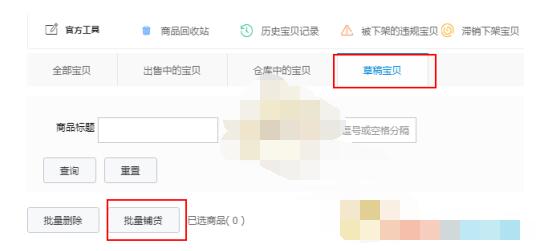
4、点击批量铺货后,弹出以下图界面。可选商家/渠道/ 下拉选择、选择【淘宝特价APP】。
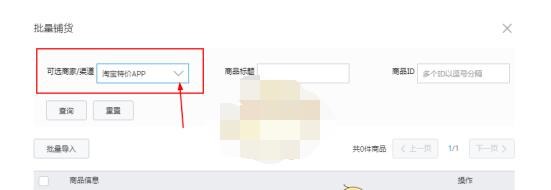
5、接着将产品的sku【ID】复制过来,然后点击【查询】。

6、点击【导入】,【确定】,这样就完成了特价版铺货了。
以上就是小编带来的淘宝特价版怎么一键铺货?一键铺货教程了,更多精彩教程尽在下载之家!